Comment sauvegarder son iPhone sans iTunes sur macOS ?
Depuis macOS Catalina, la gestion de votre iPhone se fait directement via le Finder. Dans ce tutoriel, je vais vous expliquer comment sauvegarder votre iPhone sans iTunes depuis le Mac.
Voici comment faire :
Connectez votre iPhone au Mac avec son câble puis ouvrez le Finder.
Dans la colonne de gauche, vous verrez apparaître votre smartphone, cliquez dessus.
Déverrouillez votre iPhone.
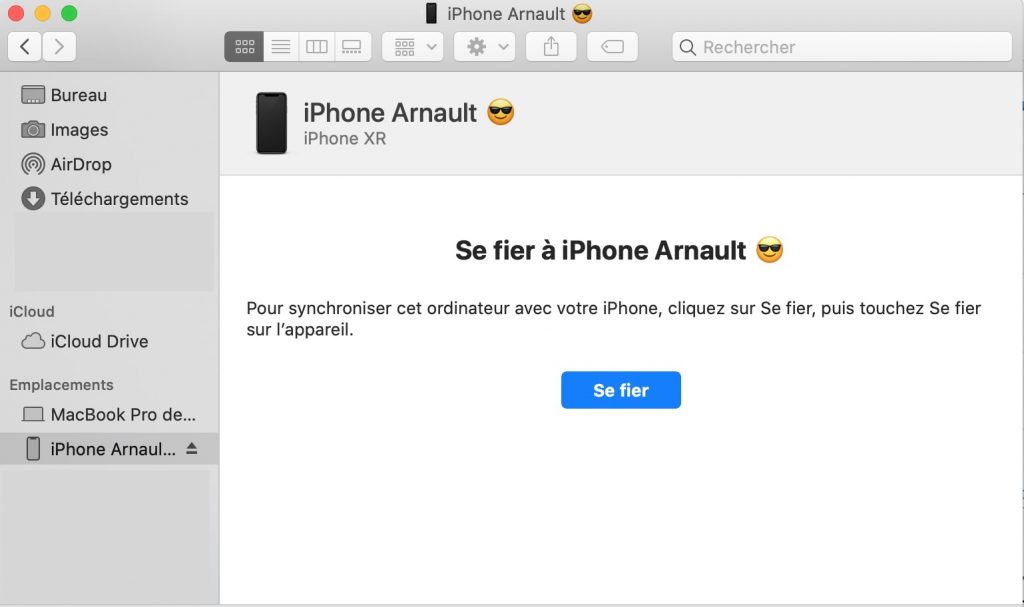
Cliquez sur le bouton Se fier.
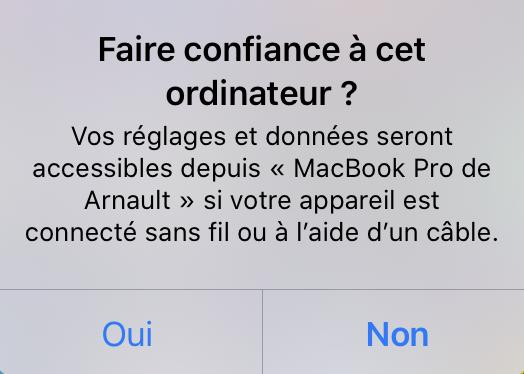
En parallèle, sur votre iPhone, répondez à la question Faire confiance à cet ordinateur ?, en appuyant sur le bouton Oui.
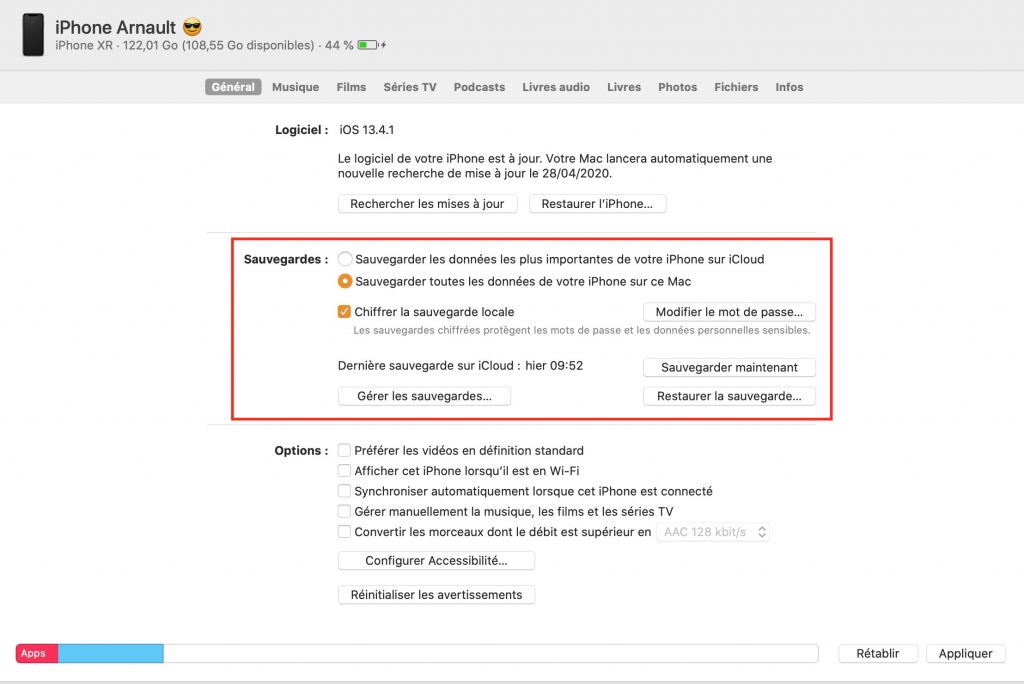
L’interface devrait vous rappeler beaucoup celle de iTunes.
Cliquez sur l’onglet Général.
Dans la partie centrale, s’affiche la zone Sauvegardes.
Sélectionnez soit :
- Sauvegardez les données les plus importantes de votre iPhone sur iCloud (vérifiez que vous avez suffisamment d’espace disponible et connectez vous en WiFi. Les sauvegardes sur iCloud sont toujours chiffrées).
- Sauvegarder toutes les données de votre iPhone sur ce Mac. Cochez l’option Chiffrer la sauvegarde locale, si vous souhaitez enregistrer les données des applications Santé et Activité stockées sur votre appareil ou votre Apple Watch et vos conversations présentes dans Messages. Dans ce cas vous devrez définir un mot de passe.
Lorsque vous serez prêt, cliquez sur le bouton Sauvegarder maintenant.
A la fin du processus de sauvegarde sera terminé, vous verrez ce message :

Voila, vous venez d’apprendre à sauvegarder votre iPhone sans iTunes sur iCloud et sur votre Mac. Vous ne devriez plus perdre aucune donnée !




